Game Readiness Checker es una herramienta que ayuda a validar tu juego en función de los requisitos de revisión de forma local en el emulador para desarrolladores de Google Play Juegos para PC. Ejecutar tu juego con esta herramienta ayuda a acortar el tiempo de revisión, ya que destaca problemas habituales antes de enviarlo para su revisión oficial.
¿Cómo funciona?
- Inicia tu juego en el emulador para desarrolladores de Google Play Juegos para PC.
- Abre Game Readiness Checker desde el ícono "Validate Game Readiness" en el menú contextual de la bandeja del sistema (lo encontrarás si haces clic con el botón derecho en el ícono de la bandeja del sistema de Google Play Juegos para PC).
- En Game Readiness Checker, selecciona el nombre del paquete del juego en la prueba.
- Haz clic en Run tests.
- Espera 20 segundos para que finalice la prueba.
Cuando lo hagas, obtendrás una lista de todos los resultados de la prueba (aprobada o fallida). Las pruebas fallidas tienen la descripción del problema y un vínculo a esta documentación para desarrolladores a la derecha. Estos vínculos te ayudarán a diagnosticar el problema y encontrar una solución.
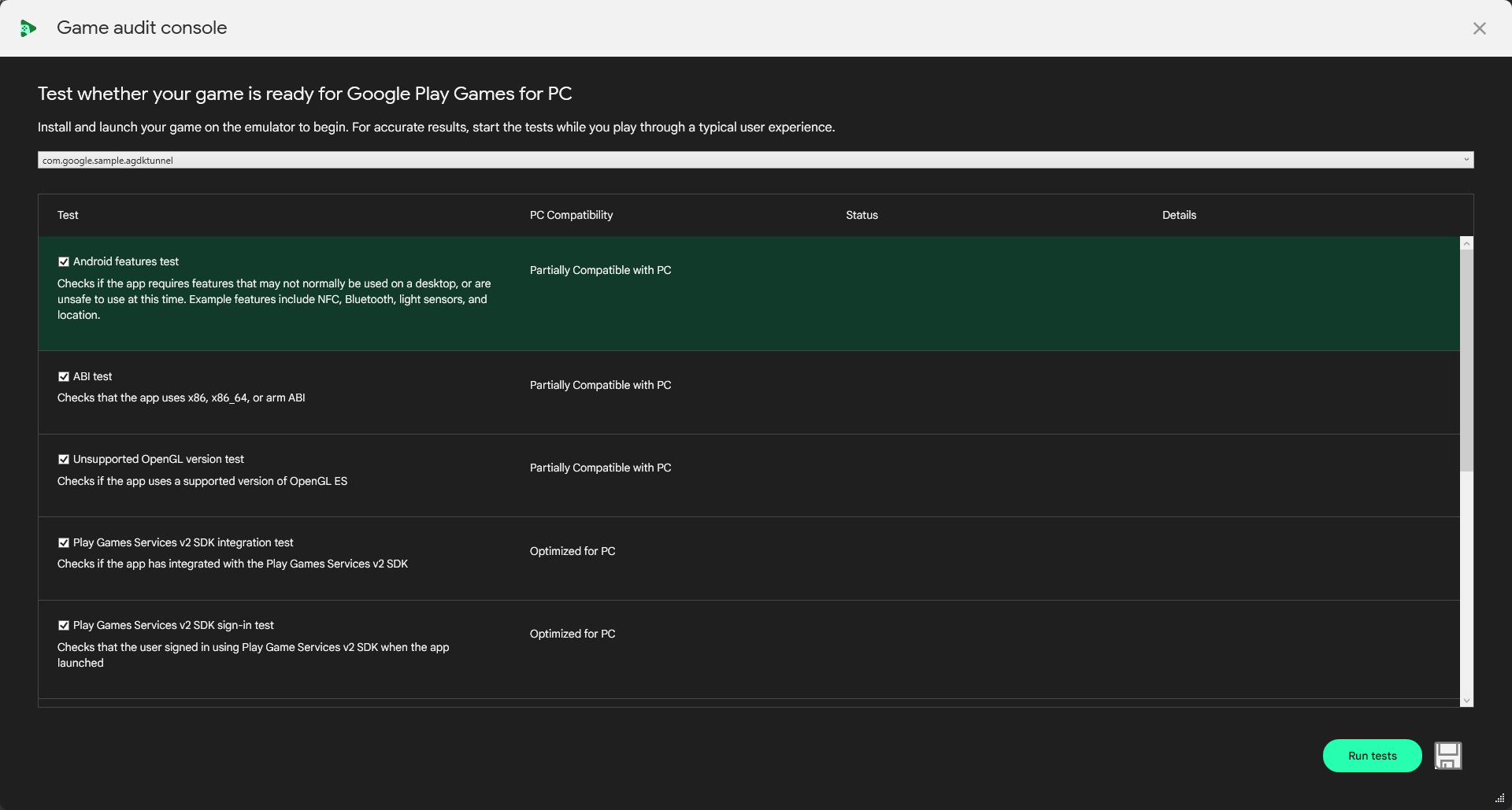
Pruebas de compatibilidad de Google Play Juegos para PC
Esta es una lista de las pruebas que ejecuta Game Readiness Checker y cómo abordar cualquier problema que detecte.
Prueba de funciones de Android
- Qué se prueba: Esta prueba busca funciones que no son compatibles con Google Play Juegos para PC, pero que están presentes en el archivo
AndroidManifest.xmldel juego. - Qué hacer tras una prueba fallida: Quita o haz opcional cualquier función que no sea compatible con Google Play Juegos para PC a fin de garantizar que los jugadores puedan instalar el juego y disfrutarlo.
Prueba de ABI compatible
- Qué se prueba: Si el juego es compatible con una ABI x86, x86-64 o cualquier ABI ARM. Esta acción es obligatoria para funcionar en Google Play Juegos para PC.
- Qué hacer tras una prueba fallida: Asegúrate de que el juego y las bibliotecas compatibles estén compilados para x86-64.
Prueba de ABI x86
- Qué se prueba: Si el juego es compatible con una ABI x86-64, recomendada para Google Play Juegos para PC.
- Qué hacer tras una prueba fallida: Asegúrate de que el juego y las bibliotecas compatibles estén compilados para x86-64.
Prueba de versión de OpenGL no compatible
- Qué se prueba: Si la versión de OpenGL especificada en el manifiesto es compatible con Google Play Juegos para PC.
- Qué hacer tras una prueba fallida: Asegúrate de que el juego sea compatible con las versiones mínimas de OpenGL ES o Vulkan para Google Play Juegos para PC y actualiza tu
AndroidManifest.xmlsegún corresponda.
Prueba de integración del SDK de la versión 2 de los Servicios de juego de Play
- Qué se prueba: Si se puede encontrar el SDK de la versión 2 del SDK de los Servicios de juego de Play en
AndroidManifest.xml. - Qué hacer tras una prueba fallida: Obtén información sobre los requisitos de continuidad y asegúrate de haber integrado el SDK de los Servicios de juego de Play más reciente.
Prueba de acceso al SDK de la versión 2 de los Servicios de juego de Play
- Qué se prueba: Si el jugador accedió con el SDK de la versión 2 del SDK de los Servicios de juego de Play.
- Qué hacer tras una prueba fallida: Lee sobre los requisitos de continuidad y asegúrate de que el jugador acceda al iniciar el juego.
Prueba del SDK de entrada
- Qué se prueba: Si el juego se integró con el servicio de asignación de entradas usando el SDK de entrada.
- Qué hacer tras una prueba fallida: Obtén información sobre el SDK de entrada y asegúrate de anotar vinculaciones de acciones en el juego.
Prueba de estabilidad de FPS
- Qué se prueba:
- El juego no produjo suficientes fotogramas para calcular los FPS estables.
- El juego no mantuvo más de 30 FPS constantes.
- Qué hacer tras una prueba fallida: Asegúrate de que el juego cumpla con los requisitos de velocidad de fotogramas de Google Play Juegos para PC y de que mantenga una velocidad de fotogramas estable.
Prueba de permisos
- Qué se prueba: Si el juego solicita permisos que no son compatibles con Google Play Juegos para PC.
- Qué hacer tras una prueba fallida: Lee sobre las funciones que no están presentes en Google Play Juegos para PC y asegúrate de que sean opcionales.
Prueba de ANR
- Qué se prueba: Si se detectó un error de "Aplicación no responde" (ANR) mientras se ejecutaba el juego.
- Qué hacer tras una prueba fallida: Obtén información sobre cómo detectar ANR y los tipos más comunes, y cómo abordar cualquier problema que pueda haber ocurrido cuando ejecutaste Game Readiness Checker.
Prueba de fallas de la app
- Qué se prueba: Si el juego falló.
- Qué hacer tras una prueba fallida: Diagnostica y repara cualquier falla que pueda haber ocurrido cuando se ejecutaba Game Readiness Checker.

